Skype for Windows: Kā aktivizēt tumšo režīmu

Uzziniet, kā ātri un viegli aktivizēt tumšo režīmu Skype jūsu Windows 11 datorā mazāk nekā minūtē.
Atcerieties pārbaudīto Mērfija likumu, kas saka: "Viss, kas var noiet greizi, noies greizi?" Vai pamanījāt, ka kāda neparedzēta kļūda vienmēr tiek parādīta datora ekrānā tieši tad, kad tā ir visvairāk nepieciešama?
Ja steidzaties un vēlaties pievienoties svarīgai Skype sapulcei, pēdējā lieta, ko vēlaties darīt, ir novērst kameras problēmas. Nekrītiet panikā, šeit iejaucas Blog.WebTech360. Apskatīsim, kā varat ātri panākt, lai Skype atpazītu jūsu kameru.
⇒ Ātrais labojums : ja izmantojat ārējo kameru, pārliecinieties, vai ierīce ir pareizi pievienota datoram. Viegli nospiediet kameras malas un kabeli, lai pārliecinātos, ka tā ir pareizi pievienota. Lieki piebilst, ka kamera ir ieslēgta.
Tāpat neaizmirstiet pārbaudīt Skype pakalpojuma statusu . Iespējams, ka kameras problēma ir saistīta ar vispārēju problēmu, par kuru Microsoft ir zināms.
Skype pielāgojas jūsu datora iestatījumiem. Ja pielāgojāt savus konfidencialitātes iestatījumus, lai neļautu lietotnēm izmantot jūsu kameru, Skype nevarēs tai piekļūt.
Atveriet sadaļu Iestatījumi un atlasiet Privātums .
Sadaļā Lietotņu atļaujas (kreisajā rūtī) noklikšķiniet uz Kamera .
Iespējojiet opciju Atļaut programmām piekļūt jūsu kamerai .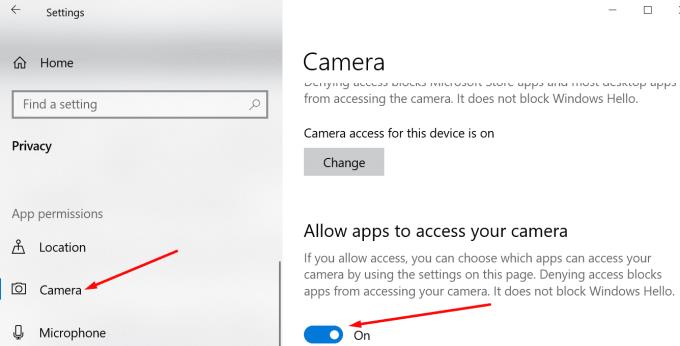
Pārliecinieties, vai Skype ir atļauts piekļūt jūsu kamerai.
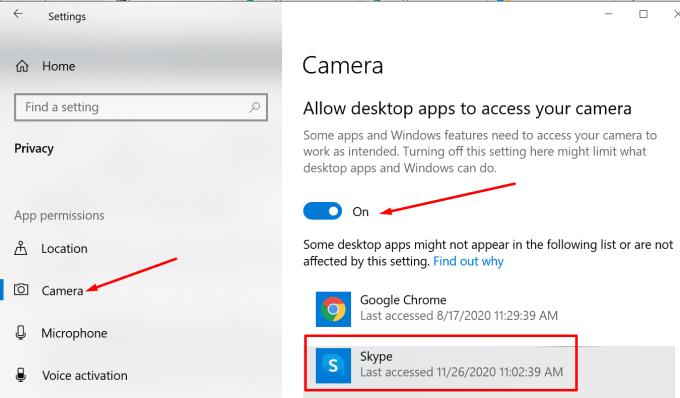
Skype var neizdoties noteikt jūsu kameru, ja izmantojat novecojušus vai bojātus kameras draiverus. Atjauniniet vai atkārtoti instalējiet draiverus, lai atrisinātu problēmu.
Palaidiet ierīču pārvaldnieku un noklikšķiniet uz Kameras .
Pēc tam ar peles labo pogu noklikšķiniet uz kameras draivera un atlasiet Atjaunināt draiveri . Pārbaudiet, vai kļūda ir pazudusi.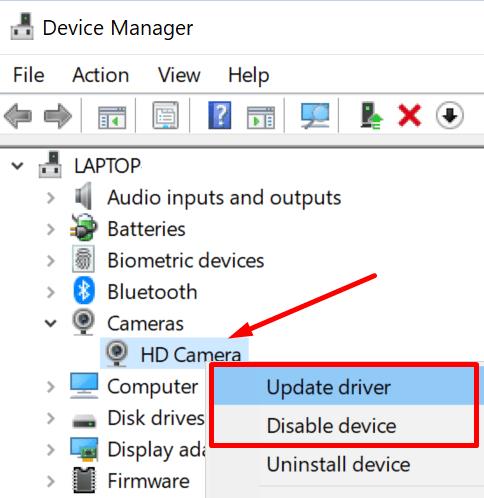
Ja tā nav, atkārtoti instalējiet kameras draiveri. Ar peles labo pogu vēlreiz noklikšķiniet uz savas kameras un šoreiz atlasiet Atinstalēt ierīci .
Izpildiet ekrānā redzamos norādījumus un pēc tam restartējiet datoru, lai automātiski instalētu jaunākos kameras draiverus.
Tipa cmd ar Windows meklēšanas joslā, ar peles labo pogu noklikšķiniet uz Komandu uzvedne un sākt to kā administrators.
Pēc tam ievadiet un palaidiet komandu msdt.exe -id DeviceDiagnostic .
Atlasiet un palaidiet Aparatūras un ierīču problēmu risinātāju .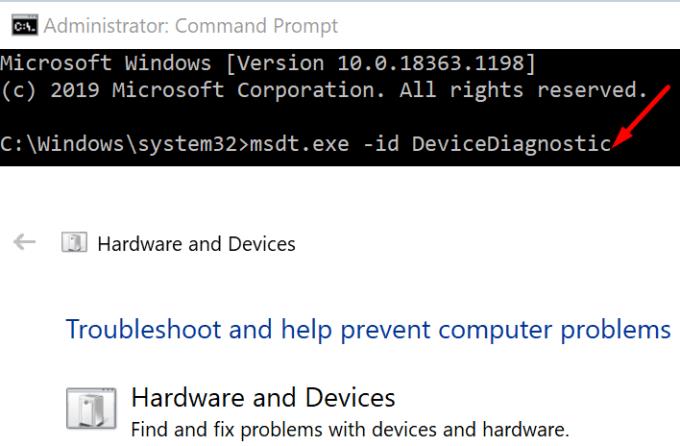
Restartējiet mašīnu. Pārbaudiet, vai Skype tagad var noteikt jūsu kameru.
Noteikti aizveriet visas pārējās lietotnes un programmas, kas varētu izmantot jūsu tīmekļa kameru. Iespējams, ka citas lietotnes ir piekļuvušas jūsu kamerai un pilnībā to izmanto, neļaujot Skype uzkāpt uz skatuves.
Piemēram, ja fonā darbojas Teams vai Zoom, aizveriet tos un pārbaudiet, vai tas atrisināja problēmu.
Lai aizvērtu fona programmas, palaidiet uzdevumu pārvaldnieku un noklikšķiniet uz cilnes Procesi . Pēc tam ar peles labo pogu noklikšķiniet uz programmām, kuras vēlaties beigt, un atlasiet Beigt uzdevumu .
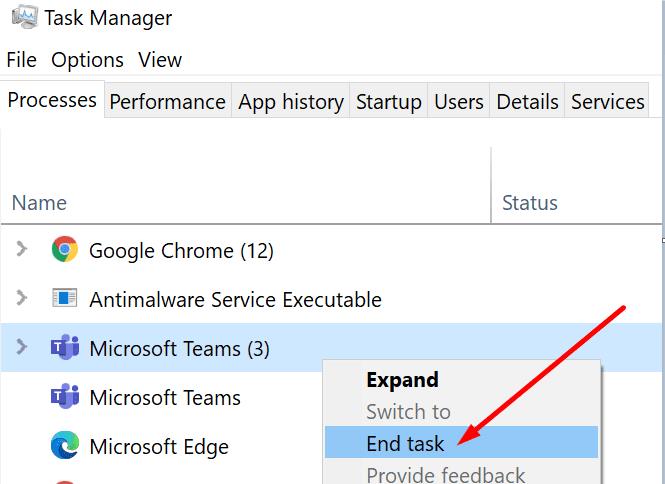
Ja ir pagājis laiks kopš pēdējās Skype un Windows 10 versijas atjaunināšanas, pārbaudiet, vai nav atjauninājumu. Jaunāko atjauninājumu instalēšana var ātri novērst daudzas kļūdas, tostarp Skype kameras problēmas.
Lai atjauninātu Skype, noklikšķiniet uz Citas opcijas , atlasiet Iestatījumi un dodieties uz Palīdzība un atsauksmes . Lietotne jums pateiks, vai izmantojat novecojušu versiju.
Jebkurā gadījumā Skype jums paziņos, kad būs pieejama jauna lietotnes versija. Vienkārši nospiediet pogu Atjaunināt .
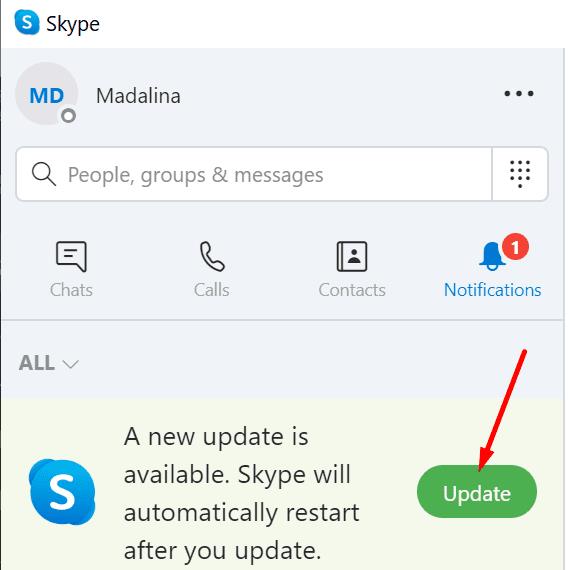
Lai atjauninātu savu OS versiju, dodieties uz Iestatījumi → Atjaunināšana un drošība → Windows atjaunināšana un noklikšķiniet uz pogas Pārbaudīt atjauninājumus .
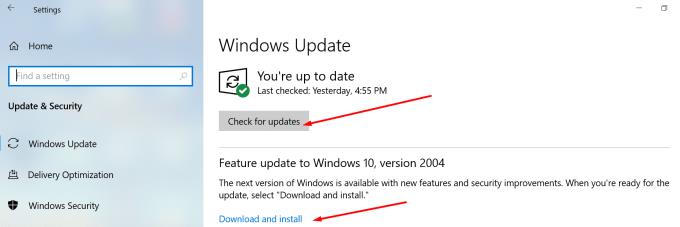
Ja nekas nedarbojās, palaidiet pārlūkprogrammu un īslaicīgi pārslēdzieties uz Skype Web . Tikmēr varat atinstalēt un atkārtoti instalēt atsevišķu Skype lietotni. Jaunas lietotnes kopijas instalēšana varētu novērst Skype kameras problēmu.
Stingri privātuma iestatījumi un novecojuši kameras draiveri bieži neļauj Skype noteikt jūsu tīmekļa kameru. Problēma tiks novērsta, pielāgojot privātuma opcijas un atjauninot draiverus.
Mēs ceram, ka šī rokasgrāmata jums palīdzēja novērst Skype kameras problēmu. Noklikšķiniet uz zemāk esošajiem komentāriem un pastāstiet mums, kurš risinājums jums bija piemērots.
Uzziniet, kā ātri un viegli aktivizēt tumšo režīmu Skype jūsu Windows 11 datorā mazāk nekā minūtē.
Kāpēc izvēlēties Slack, nevis Skype? Slack nodrošina mazāk saziņas traucējumu jūsu komandas telpā un ļauj savlaicīgi piekļūt pareizajai informācijai.
Ja meklējat tīmekļa kameru, ko izmantot savā datorā, varat izmantot Xbox Kinect kā tīmekļa kameru operētājsistēmā Windows 10. Kad esat izveidojis savu Kinect par tīmekļa kameru operētājsistēmā Windows.
Skype fona aizmiglošana videozvanu laikā ir ļoti svarīga, lai saglabātu lietišķu tēlu. Lūk, kā to izdarīt.
Ja savienojums ir nestabils vai jūsu Office instalācijas faili ir bojāti, jūs nevarēsit koplietot ekrānu pakalpojumā Skype.
Skype nepārtraukta atvienošana un atkārtota savienošana norāda, ka jūsu tīkla savienojums nav stabils vai jums nav pietiekami daudz joslas platuma.
Ātri izveidojiet Skype aptauju, lai izbeigtu jebkuru diskusiju. Skatiet, cik viegli tos izveidot.
Lai izslēgtu automātisko labošanu programmā Skype mobilajām ierīcēm, šī funkcija ir jāatspējo savā Android ierīcē.
Ja Skype darbam neizdodas izveidot savienojumu ar Exchange Web Services, programma var pastāvīgi lūgt ievadīt akreditācijas datus.
Viena no Skype labākajām funkcijām ir iespēja koplietot ekrānus sarunas laikā. Tas ir arī neticami vienkārši, un lūk, kā to izdarīt. Pirmkārt, jums ir jāpiedalās zvanā
Šajā rokasgrāmatā ir labi parādīts, kā varat tērzēt ar Skype pakalpojumā Office Online
Novecojušas Skype versijas vai bojāti Skype lietotnes dati var likt lietotnei pastāvīgi izrakstīties. Atjauniniet lietotni, lai atrisinātu problēmu.
Ja Skype videoklipi datorā parādās melnbalti, pārbaudiet tīmekļa kameru un Skype iestatījumus. Pēc tam atjauniniet lietotni.
Tā kā mēs praktizējam sociālo distancēšanos un attālināto darbu, ir grūti izlemt, vai esat ģērbies atbilstoši ikdienišķai video tērzēšanai ar draugiem vai video konferencei ar savu kolēģi...
Tā kā bezprecedenta bloķēšana ielās ir klusēta, videozvanu un konferenču lietotnes ir vajadzīgās stundas. No uzticamiem un stabiliem izpildītājiem, piemēram, WhatsApp un Skype, līdz jaunizveidotajiem…
Daudzi Skype lietotāji, kuri darbvirsmas lietotnē nesaņēma nekādus kontaktu pieprasījumus, faktiski atrada paziņojumus programmā Skype mobilajām ierīcēm.
Sarkanā izsaukuma zīme, ko redzat tērzēšanas logā, norāda, ka Skype nevarēja piegādāt jūsu ziņojumus. Tas parasti ir saistīts ar interneta problēmām.
Ja mēģināt pierakstīties programmā Skype darbam, bet tiek parādīts kļūdas ziņojums, ka adrese nav derīga, šī rokasgrāmata ir paredzēta jums.
Ja Skype automātiski atbild uz zvanu no lietotājiem, atspējojiet opciju Automātiskā atbilde uz zvanu un atjauniniet lietotni.
Ja Skype ir jākonkurē ar citām lietotnēm par sistēmas resursiem, tas var novest pie augsta CPU noslodzes. Aizveriet nevajadzīgās programmas un restartējiet Skype.
Vai rodas Microsoft Teams versiju vēstures kļūda? Saņemiet pārbaudītus, detalizētus risinājumus, lai ātri atjaunotu piekļuvi failu vēsturei. Darbojas ar jaunākajām Teams versijām, lai nodrošinātu netraucētu sadarbību.
Apnicis, ka Microsoft Teams kļūdas kodi 657Rx un 9Hehw avarē jūsu sapulces? Atklājiet pārbaudītus, soli pa solim sniegtus risinājumus, lai ātri novērstu šīs kļūdas un atjaunotu vienmērīgu komandas darbu. Iekļauti jaunākie problēmu novēršanas padomi.
Apnicis, ka Microsoft Teams darba konta kļūda bloķē jūsu darbplūsmu? Atklājiet vienkāršus, efektīvus risinājumus, piemēram, kešatmiņas notīrīšanu un akreditācijas datu atiestatīšanu. Ātri atgriezieties tiešsaistē, izmantojot mūsu ekspertu ceļvedi.
Apgūstiet Microsoft Teams rātsnama pasākumu organizēšanas mākslu ar šo pilnīgo soli pa solim sniegto rokasgrāmatu. Piespiesti iesaistiet tūkstošiem cilvēku, palieliniet dalību un vadiet nevainojamas virtuālās rātsnama sanāksmes pakalpojumā Teams.
Vai jums ir grūtības ar sīku tekstu pakalpojumā Microsoft Teams? Atklājiet pārbaudītus soļus, kā padarīt Microsoft Teams lietotāja saskarni lielāku un lasāmāku. Samaziniet acu nogurumu un uzlabojiet fokusu ar vienkāršiem pielāgojumiem datoram, tīmeklim un mobilajām ierīcēm.
Apnicis nebeidzamais Microsoft Teams kļūdu ziņošanas cikls, kas avarē jūsu sanāksmes? Iegūstiet labāko 2026. gada risinājumu ar soli pa solim sniegtiem risinājumiem, lai atjaunotu netraucētu sadarbību. Īsi panākumi un papildu padomi iekšā!
Vai esat neapmierināts ar Microsoft Teams iesaldēšanu sveiciena ekrānā? Uzziniet pārbaudītus, soli pa solim sniegtus risinājumus sveiciena ekrāna iestrēgšanas kļūdai 2026. Ātri atgriezieties tiešsaistē, izmantojot šos ekspertu padomus!
Apgūstiet, kā bez piepūles atjaunināt Microsoft Teams uz jaunāko versiju 2026. gadā. Saņemiet detalizētus norādījumus par datora, mobilās, tīmekļa un administratora iestatījumiem, lai atbloķētu jaunas funkcijas un uzlabotu produktivitāti jau šodien!
Vai esat noguris no Microsoft Teams uzdevumu pārvaldības sinhronizācijas kļūdām, kas traucē jūsu darbplūsmai? Izpildiet mūsu pārbaudīto, soli pa solim sniegto rokasgrāmatu, lai ātri novērstu sinhronizācijas problēmas un atjaunotu nevainojamu uzdevumu pārvaldību. Darbojas galddatorā, tīmeklī un mobilajā ierīcē.
Vai esat iestrēdzis neapmierinošā Microsoft Teams sveiciena ekrāna sākuma ciklā? Atklājiet soli pa solim sniegtus problēmu novēršanas padomus, lai ātri novērstu Teams cikla problēmas, notīrītu kešatmiņu, atiestatītu iestatījumus un novērstu atkārtošanos, nodrošinot netraucētu sadarbību.


























